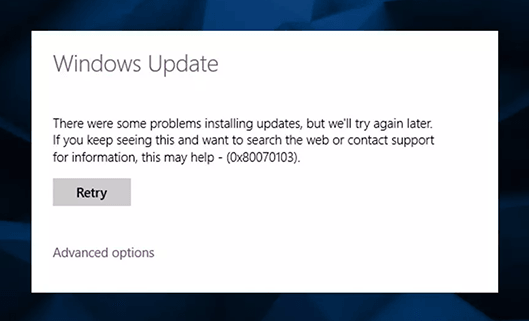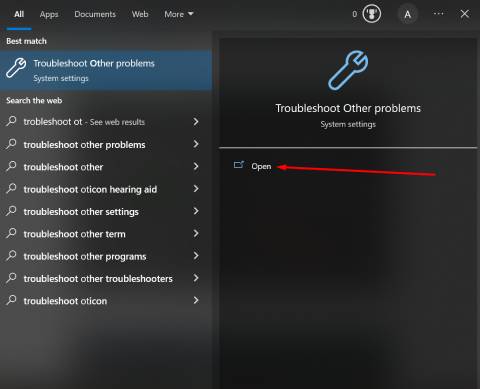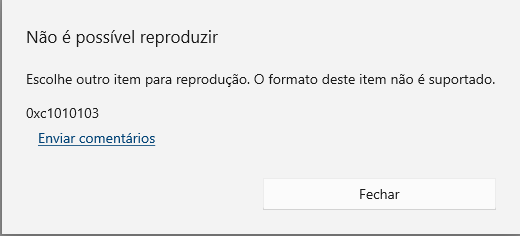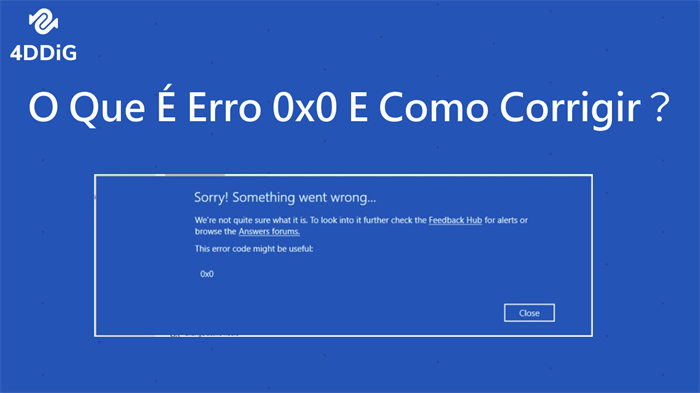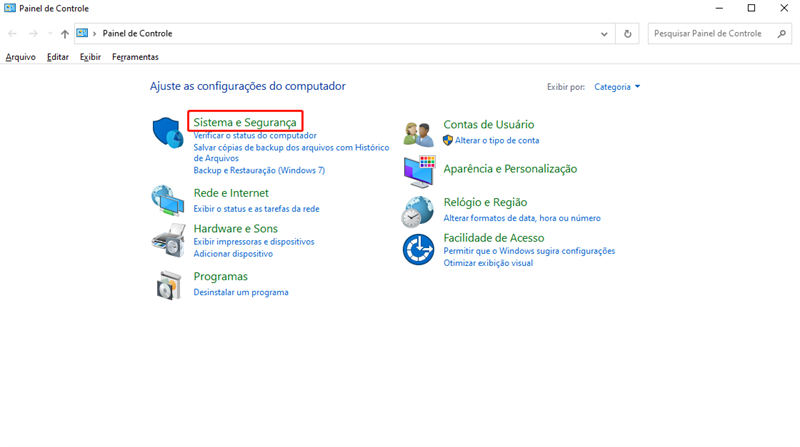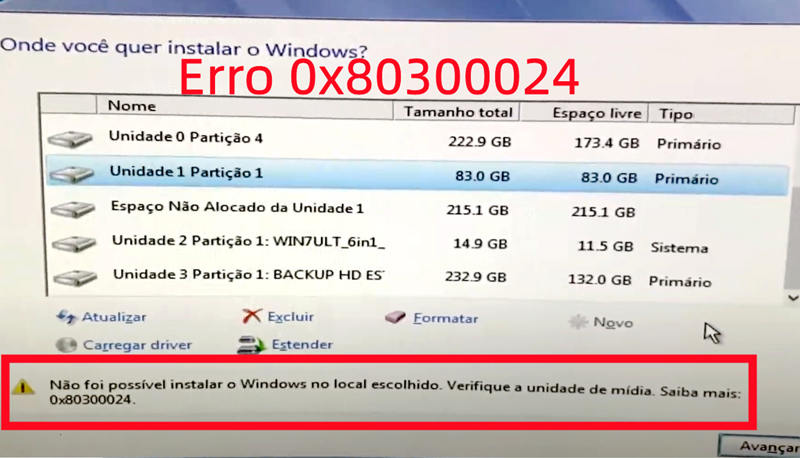Ao iniciar o seu computador, você pode se deparar com o erro 0xc0000225 no Windows. Esse erro indica que o sistema operacional encontrou problemas para inicializar corretamente. Felizmente, existem várias soluções disponíveis para corrigir esse erro e recuperar a funcionalidade do seu PC.
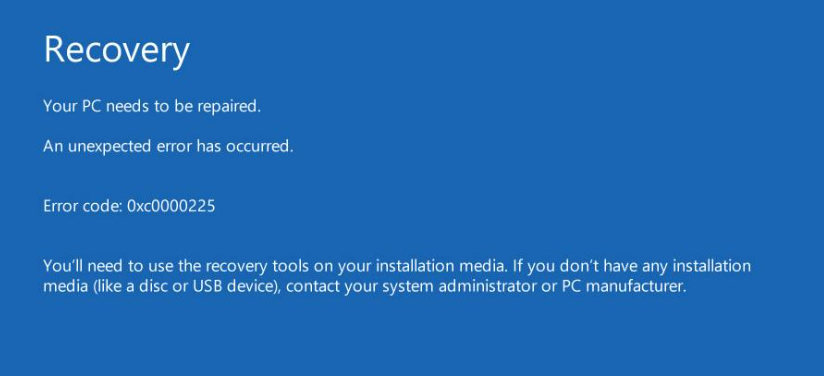
Parte 1: O que é Erro 0xc0000225 e Porque Aparece este Erro no Windows?
O erro 0xc0000225 é um código de erro do Windows que geralmente está relacionado a problemas com o gerenciador de inicialização do sistema. Quando o seu computador é ligado, o gerenciador de inicialização é responsável por carregar o sistema operacional e preparar o ambiente para a sua utilização. No entanto, em alguns casos, ocorrem falhas nesse processo, resultando no erro 0xc0000225.
Diversos fatores podem levar ao surgimento desse erro. Um dos motivos mais comuns é a corrupção dos arquivos de inicialização do Windows. Isso pode acontecer devido a interrupções no processo de instalação ou atualização do sistema operacional, falhas de hardware, setores defeituosos no disco rígido ou até mesmo infecções por malware.
Quando o erro 0xc0000225 ocorre, você é impedido de iniciar o sistema operacional normalmente, resultando em um computador inacessível. Felizmente, existem soluções disponíveis para resolver esse problema e recuperar a funcionalidade do seu PC.
Parte 2: Soluções para Corrigir Erro 0xc0000225 no Windows
Solução 1: Resolver erro 0xc0000225 usando o software de corrigir erros do sistema
Uma solução eficaz para corrigir o erro 0xc0000225 é utilizar um software especializado em correção de erros do sistema, como o 4DDiG Windows Boot Genius. Esse programa foi projetado para ajudar a solucionar uma ampla gama de problemas de inicialização do Windows, incluindo o erro 0xc0000225.
O 4DDiG Windows Boot Genius oferece várias funções avançadas que podem ajudar a corrigir o erro 0xc0000225 e restaurar o funcionamento adequado do seu PC. Com essa ferramenta, você pode reparar os arquivos de inicialização corrompidos, reconstruir o setor de inicialização e resolver outros problemas relacionados ao gerenciador de inicialização.
Além disso, o 4DDiG Windows Boot Genius é fácil de usar, mesmo para usuários sem experiência técnica. Ele possui uma interface intuitiva e um assistente passo a passo que o guiará durante o processo de correção do erro 0xc0000225.
Passos para corrigir o erro 0xc0000225 usando o software
Para corrigir o erro 0xc0000225 utilizando o 4DDiG Windows Boot Genius, siga estes passos simples:
1. Faça o download e instale o 4DDiG Windows Boot Genius em um computador funcional:
Visite o site oficial do 4DDiG Windows Boot Genius e baixe o programa. Após o download, execute o arquivo de instalação e siga as instruções na tela para instalar o software em um computador que esteja funcionando corretamente.
Download Seguro
2. Crie um disco inicializável usando um DVD ou uma unidade USB:
Conecte um DVD gravável ou uma unidade USB ao computador e abra o 4DDiG Windows Boot Genius. Selecione a opção "Criar disco de inicialização". Escolha o dispositivo (DVD ou unidade USB) que deseja usar para criar o disco inicializável e siga as instruções do programa para concluir o processo de criação.
Certifique-se de que o dispositivo escolhido não contenha dados importantes, pois todo o seu conteúdo será apagado durante o processo de criação do disco inicializável.
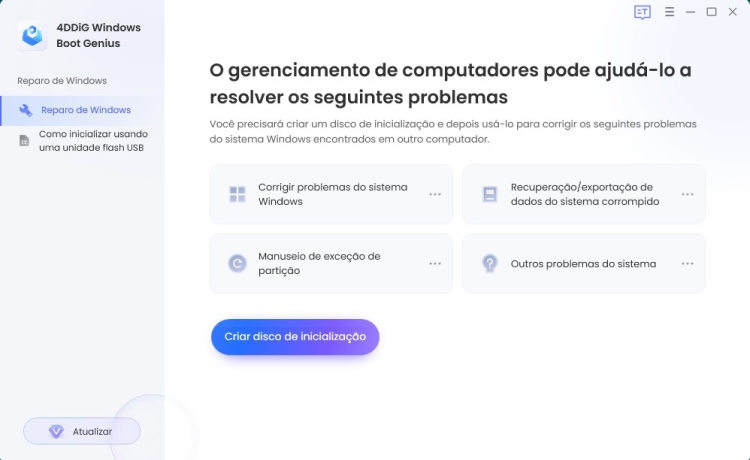
3. Inicie o seu computador a partir do disco inicializável criado:
Insira o DVD ou conecte a unidade USB contendo o disco inicializável no computador afetado pelo erro 0xc0000225. Reinicie o computador e acesse a configuração de inicialização do BIOS ou UEFI.
Para acessar o BIOS ou UEFI, geralmente é necessário pressionar uma tecla específica durante a inicialização, como F2, F12, Esc ou Delete. Consulte o manual do seu computador ou a tela de inicialização para determinar qual tecla deve ser pressionada.
Dentro do menu de inicialização, configure o computador para inicializar a partir do DVD ou da unidade USB em que você criou o disco inicializável. Salve as alterações feitas no BIOS ou UEFI e reinicie o computador.

4. Selecione a opção de reparo automático do sistema no 4DDiG Windows Boot Genius e deixe o programa corrigir o erro 0xc0000225:
Após reiniciar o computador a partir do disco inicializável, o 4DDiG Windows Boot Genius será iniciado automaticamente. No menu principal do programa, escolha a opção de "Reparo Automatizado".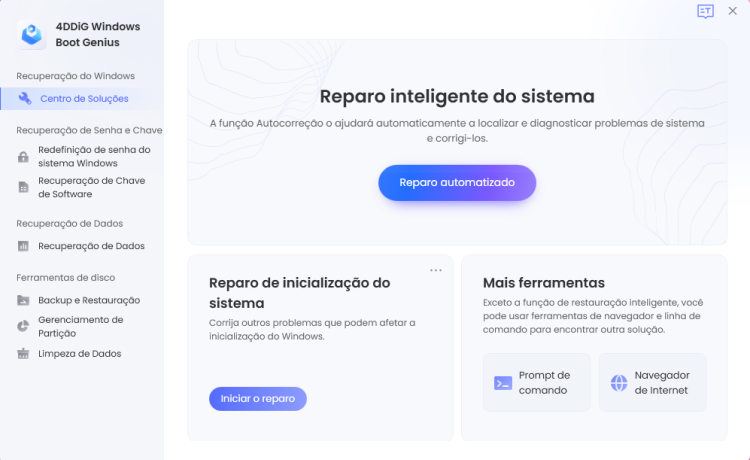
O programa irá executar uma série de diagnósticos e procedimentos de reparo para corrigir problemas comuns que podem causar o erro 0xc0000225. Aguarde até que o processo seja concluído. Isso pode levar algum tempo, dependendo do estado do sistema e da velocidade do computador.
Durante o processo de reparo automático, o programa irá substituir arquivos corrompidos ou faltantes, reparar setores de inicialização danificados e resolver outros problemas que possam estar causando o erro 0xc0000225.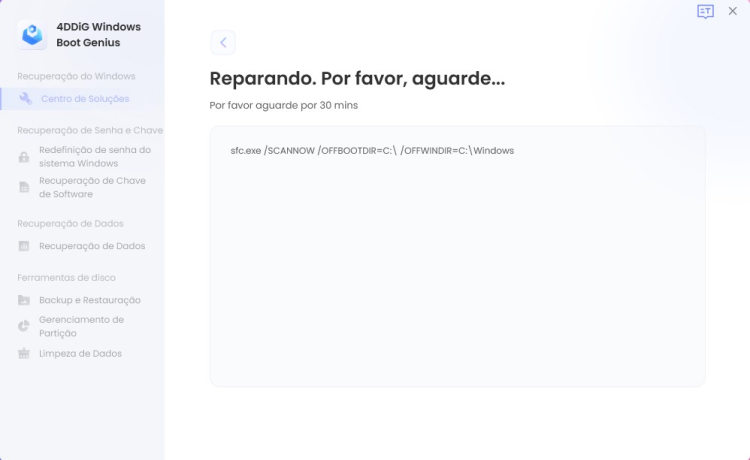
5. Reinicie o seu computador e verifique se o erro foi resolvido:
Após o 4DDiG Windows Boot Genius concluir o processo de reparo automático, reinicie o computador removendo o disco inicializável. Permita que o computador inicie normalmente a partir do disco rígido interno.
Solução 2: Usando Prompt de Comando para Corrigir o Erro 0xc0000225
Outra solução para corrigir o erro 0xc0000225 é usar o Prompt de Comando do Windows. O Prompt de Comando é uma ferramenta poderosa que permite executar comandos e realizar diversas tarefas de manutenção e reparo do sistema.
Para corrigir o erro 0xc0000225 usando o Prompt de Comando, siga estes passos:
- Inicie o seu computador usando um disco de instalação do Windows ou um disco de recuperação.
- Selecione a opção de reparo do sistema e aguarde até que o Prompt de Comando seja exibido.
- No Prompt de Comando, digite os seguintes comandos e pressione a tecla Enter no teclado após cada comando:
- bootrec/ scanos
- bootrec /fixmbr
- bootrec /fixboot
- bootrec /rebuildbcd
- Após executar os comandos, reinicie o seu computador e verifique se o erro foi solucionado.
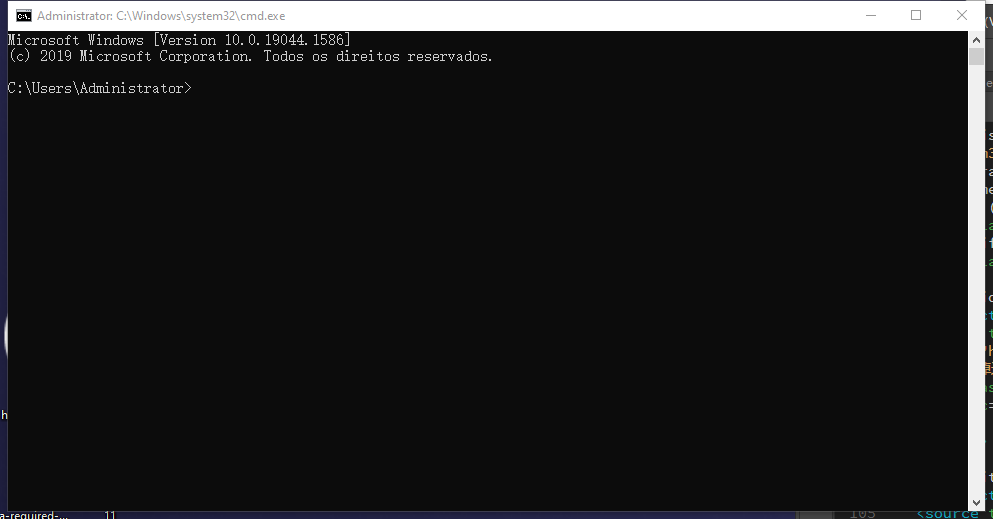
Solução 3: Fazer Restauração do Sistema
Você também pode tentar fazer uma restauração do sistema para corrigir o erro 0xc0000225. A restauração do sistema permite reverter o seu computador para um estado anterior em que o erro não estava presente. Siga estes passos para realizar uma restauração do sistema:
- Inicie o seu computador no Modo de Segurança.
- Acesse as opções de restauração do sistema.
- Selecione um ponto de restauração anterior ao surgimento do erro 0xc0000225.
- Inicie o processo de restauração do sistema e aguarde até que ele seja concluído.
- Reinicie o seu computador e verifique se o erro foi corrigido.
Parte 3: Como Recuperar Arquivos Perdidos devido ao Erro 0xc0000225?
O erro 0xc0000225 pode resultar na perda de arquivos importantes em seu computador. Se você precisa recuperar esses arquivos perdidos, uma solução recomendada é usar o 4DDiG Data Recovery. Essa ferramenta é projetada especificamente para recuperar dados de discos rígidos, partições, unidades USB e outros dispositivos de armazenamento.
Para recuperar os arquivos perdidos devido ao erro 0xc0000225, siga estes passos:
- Baixe e instale o 4DDiG Data Recovery em um computador funcional.
Download Grátis
Para PC
Download Seguro
- Execute o programa e selecione a opção de recuperação de dados.
- Escolha a unidade em que os arquivos perdidos estavam armazenados.
- Inicie o processo de recuperação e aguarde até que ele seja concluído.
- Selecione os arquivos que deseja recuperar e salve-os em uma localização segura.



Conclusão
O erro 0xc0000225 pode ser frustrante, mas com as soluções adequadas, é possível corrigi-lo e restaurar o funcionamento normal do seu sistema. Neste artigo, discutimos várias soluções para resolver o erro 0xc0000225 no Windows, incluindo o uso do 4DDiG Windows Boot Genius e o Prompt de Comando. Além disso, mencionamos a importância de recuperar arquivos perdidos devido a esse erro, recomendando o uso do 4DDiG Data Recovery. Siga as soluções apresentadas e recupere a estabilidade do seu sistema operacional.